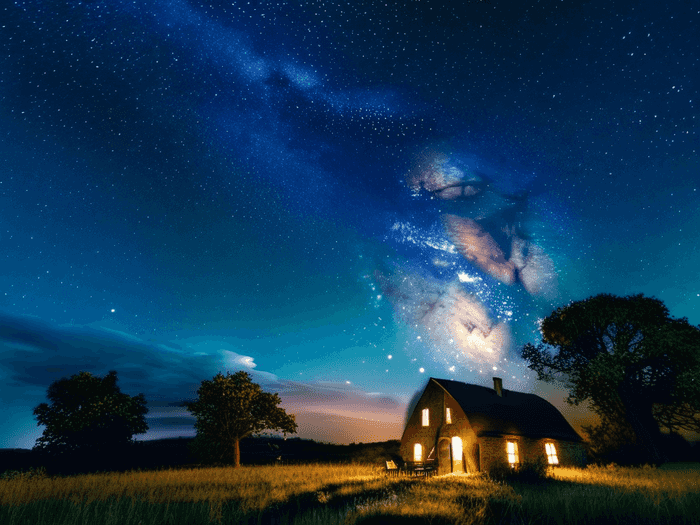用if函数怎么判断学历

 已认证
已认证梦幻之旅为您分享以下优质知识
在Excel中使用IF函数判断学历,可以通过以下步骤实现。根据学历分类的不同场景,可以选择单一条件判断或嵌套条件判断。
一、单一条件判断(适用于学历分类较少且固定的情况)
假设学历数据在A列,可以在B列输入以下公式:
```excel
=IF(A2="本科", "本科", IF(A2="硕士", "硕士", IF(A2="博士", "博士", "其他")))
```
说明:
该公式从上到下判断学历等级,先判断是否为"本科",再判断是否为"硕士",以此类推。
若学历不在预设分类中,则返回"其他"。
二、嵌套条件判断(适用于学历分类较多的情况)
若学历类别更复杂(如包含"本科""硕士""博士""其他"等),可使用嵌套IF函数:
```excel
=IF(A2="博士", "高学历", IF(A2="硕士", "高学历", IF(A2="本科", "一般学历", "其他")))
```
说明:
通过多级嵌套实现多条件判断,逻辑清晰且易于扩展。
三、使用技巧与注意事项
数据预处理:
确保学历数据无空值或异常值,避免影响判断结果。
公式优化:
对于较长的嵌套公式,可考虑使用`SWITCH`函数简化表达(需Excel 2016及以上版本):
```excel
=SWITCH(A2, "本科", "硕士", "博士", "其他")
```
错误处理:
结合`ISNUMBER`函数处理非标准输入,例如:
```excel
=IF(ISNUMBER(A2), IF(A2="本科", "本科", "其他"), "无效数据")
```
扩展性:
若需动态统计主要学历类型,可结合`COUNTIF`函数:
```excel
=IF(COUNTIF($A$2:$A$100, A2) >
5, "主要学历", "其他学历")
```
该公式统计A2:A100中与A2相同学历的数量,若超过5个则判定为"主要学历"。
通过以上方法,可灵活运用IF函数实现学历判断,并根据需求进行扩展和优化。